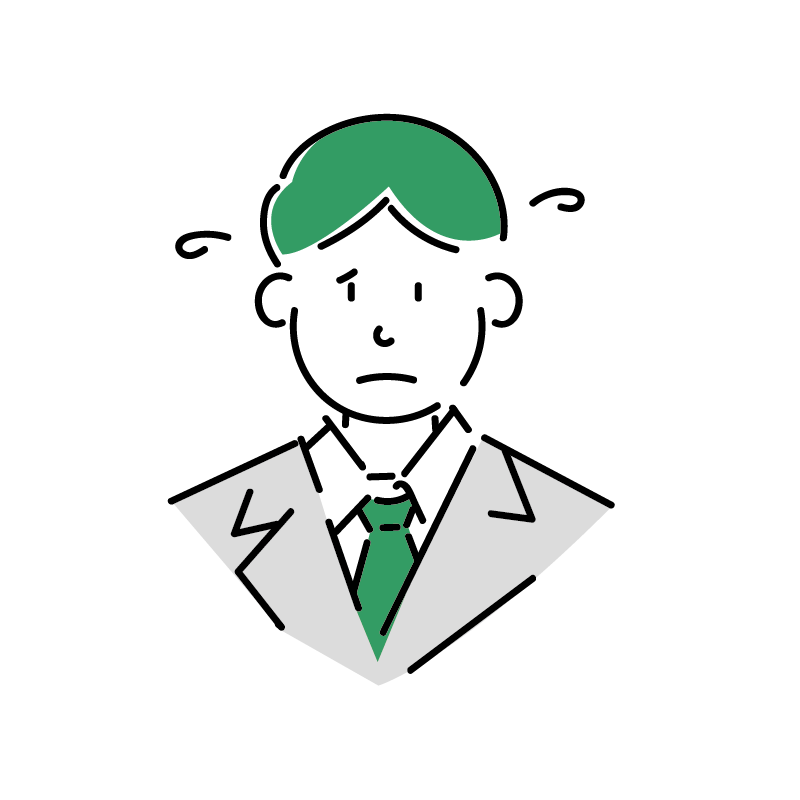
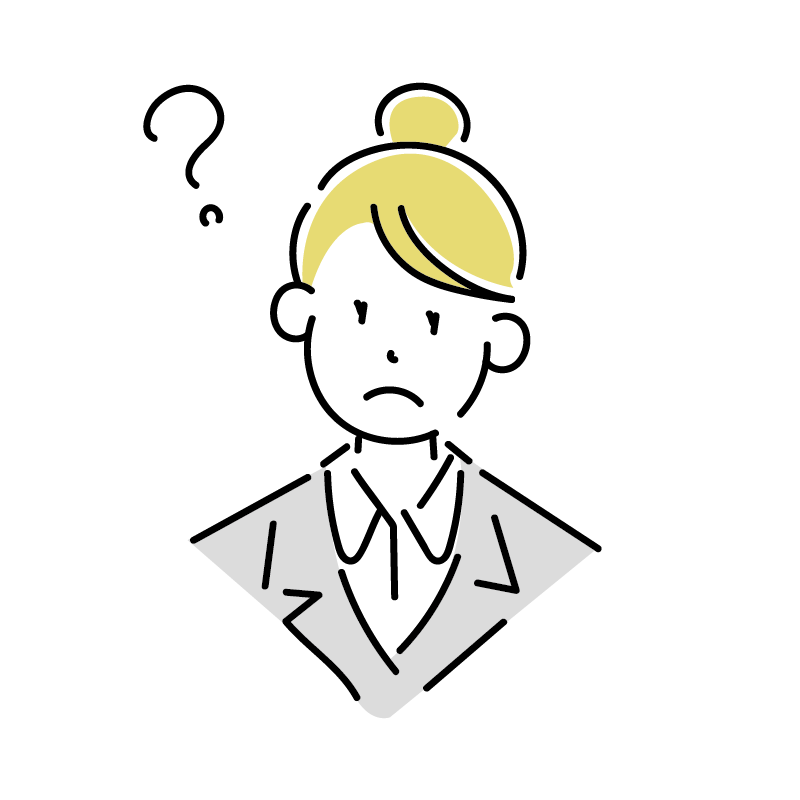
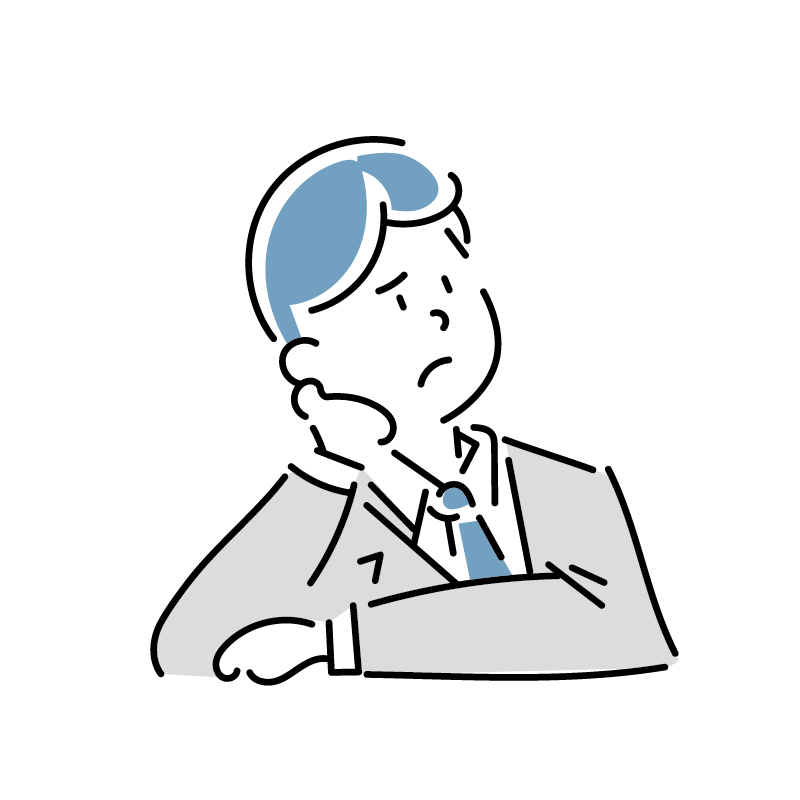
こんな悩みを持っている方も多いのではないでしょうか。そこで今回は、ぱぱっとおしゃれなプレゼン資料を作ることができるおすすめのテンプレートサイトをご紹介します。
「この資料だれが作ったの?」「すごくわかりやすい!」と思われるようなプレゼン資料を作っちゃいましょう!
目次
テンプレートサイトを使うメリット
プレゼン資料を作成するに当たってテンプレートサイトを使うメリットは以下の通りです。
- テンプレートに当てはめていくだけなので、時短で資料を作ることができる
- 豊富なテンプレートから選ぶことができ、自分好みのデザインを選ぶことができる
- 誰でも簡単におしゃれな資料を作ることができる
- ビジネスはもちろん、ゼミや授業内の発表など様々なシーンに活用できる
Canva(キャンバ)
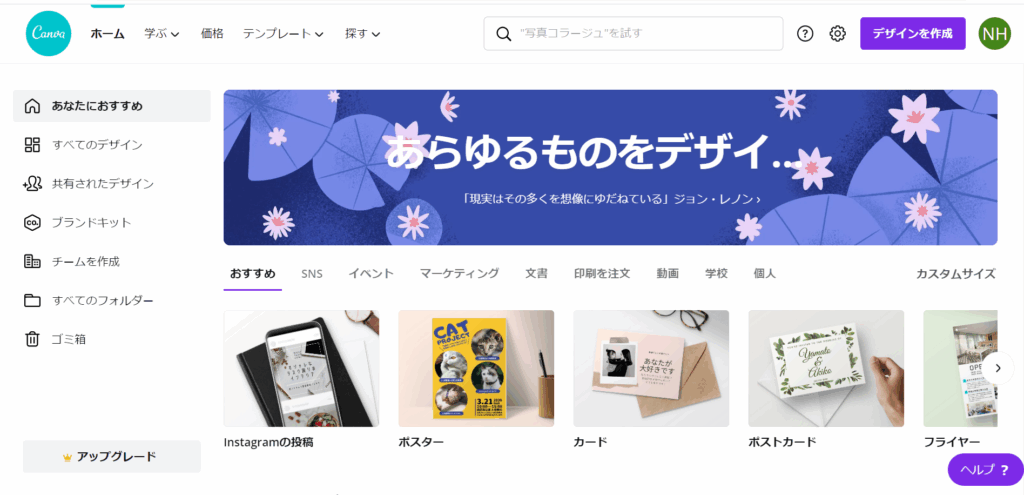
まずご紹介するのは、ノンデザイナーでも簡単にデザインを作ることができ、高い人気を集めているCanvaです。
Canvaで作ることができるものはチラシやポスター、SNSのバナーなど多岐にわたり、プレゼンにぴったりなテンプレートも豊富にあります。
Canvaでプレゼン資料を作る方法
(1)まずはこちらからCanvaにアクセスします。
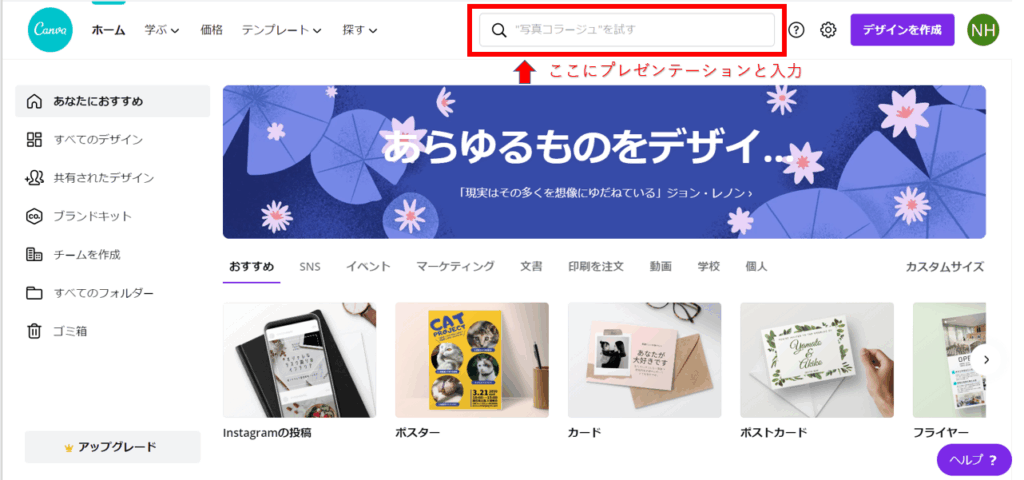
(2)検索バーに「プレゼンテーション」と入力。
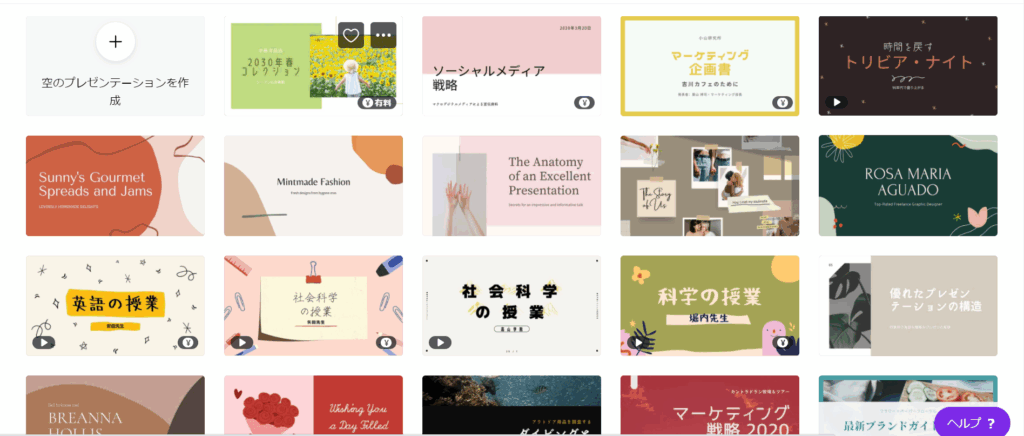
このようにいろんなテイストのデザインがでてくるので、好きなテンプレートを選びましょう。
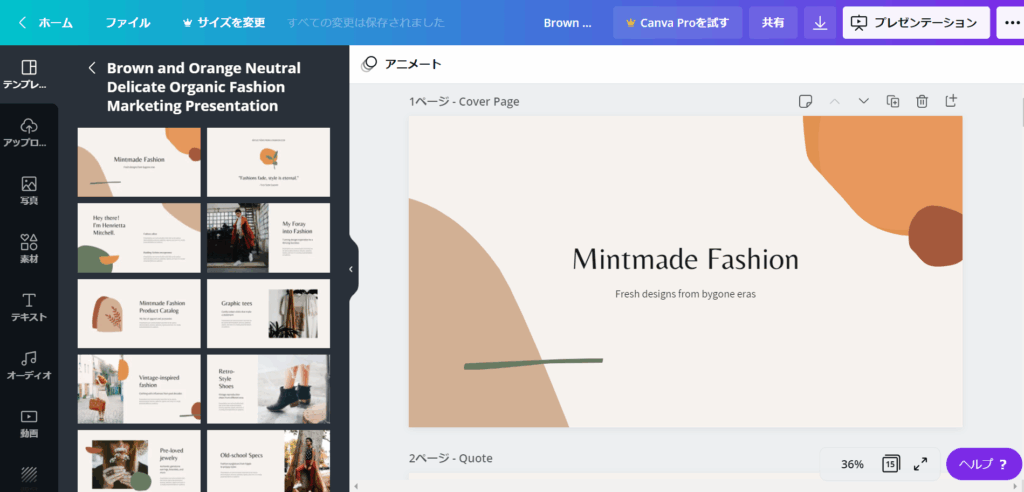
(3)今回はこちらのデザインを選びました。PowerPointではなかなか見つけられそうにない、おしゃれなデザインです。
文字や写真などは自由に変更することができます。Canvaでは無料で利用できるイラストや写真もたくさん用意されています。
(4)資料作成が完了したら、右上の「プレゼンテーション」を押して一通り確認してみましょう。
ちなみにCanva内でプレゼンをすることも可能です。プレゼンテーションには以下の3つのタイプがあります。
- スタンダード:自分のペースで進めることができます。
- 自動再生:自動プレイモード。スライドごとのスピードは、自由に設定できます。
- プレゼンタービュー:メモと次のスライドを表示できます。
もちろんデスクトップに資料を保存しておいてプレゼンテーションをすることもできますよ。
▼こちらの動画では、より詳しくCanvaでのプレゼン資料作成について解説されています。Canvaが気になった方はぜひチェックしてみてくださいね。

Canvaまとめ
- 料金:無料
- 会員登録:必要
- こんな人におすすめ:
・豊富なテンプレートから自分好みのテンプレートを見つけたい人
・オリジナリティのある資料を作りたい人
・デザインにこだわりがある人
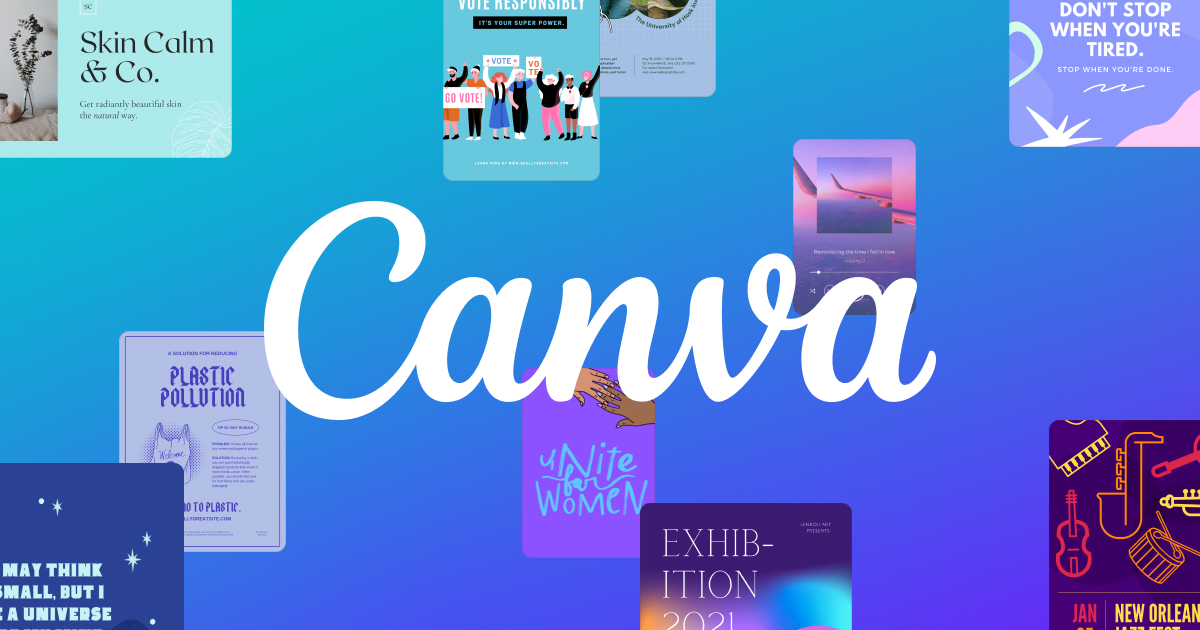
 |
bizocean(ビズオーシャン)
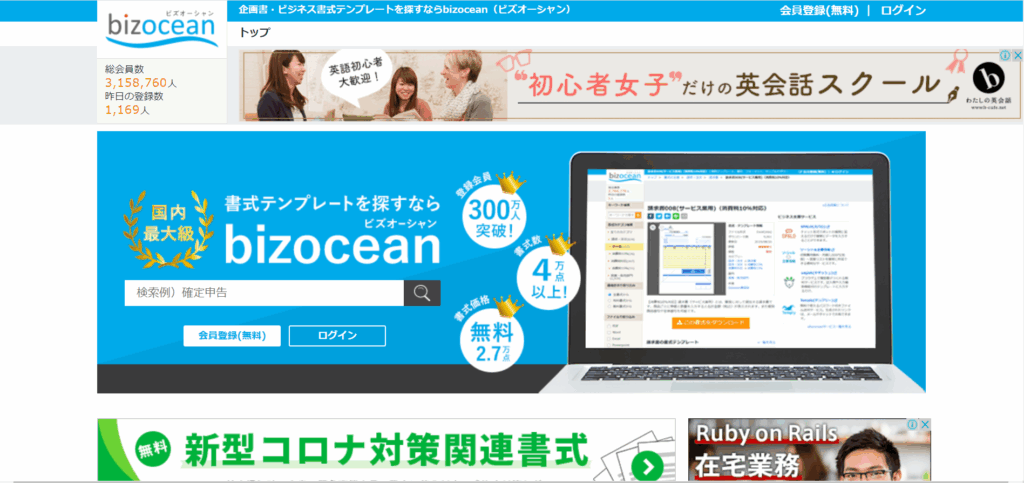
bizoceanは、国内最大級のテンプレートサイトです。登録会員は300万人を超えており、たくさんの人に利用されています。
bizoceanではプレゼン用のテンプレートはもちろん、契約書や請求書、企画書の書式なども豊富にあり、ビジネス関連の書式はほとんどこのサイトで揃います。
bizoceanのテンプレートをダウンロードする方法
(1)まずはbizoceanのサイトにアクセスします。
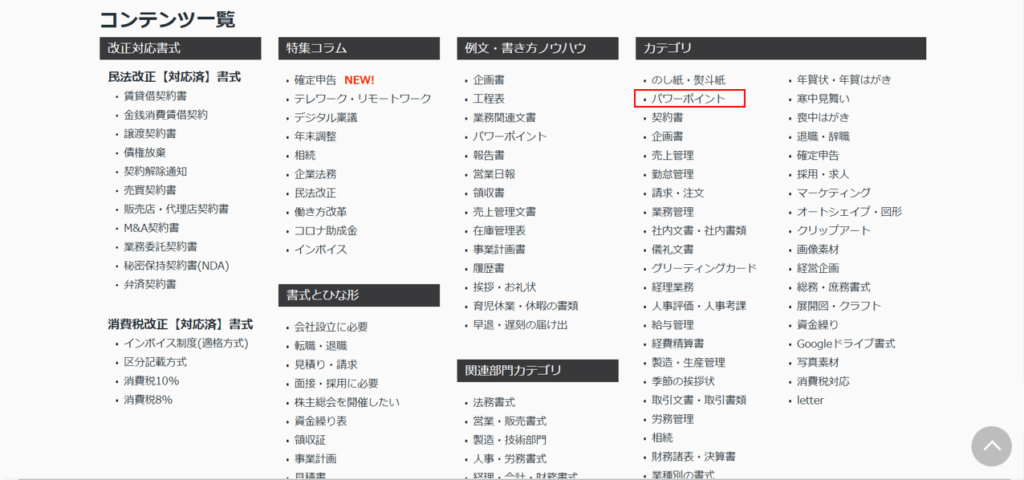
(2)トップページの画面をスクロールすると、下の方に「コンテンツ一覧」があります。
その中から、パワーポイントをクリックしましょう。
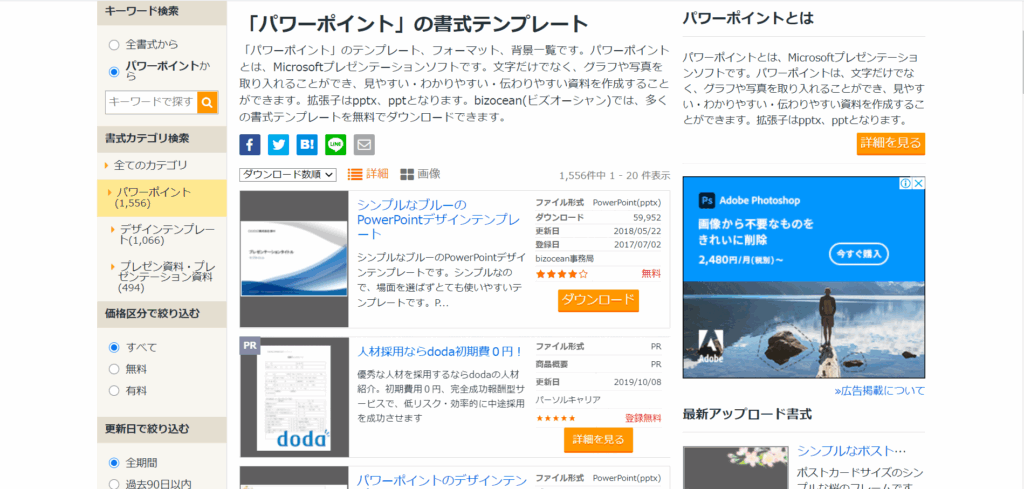
(3)今回は、一番ダウンロード数の多い「シンプルなブルーのPowerPointデザインテンプレート」をダウンロードしてみます。
(4)ダウンロードするには、会員登録が必要です。オレンジ色の「無料会員登録」をクリックし、情報を入力して会員登録しましょう。
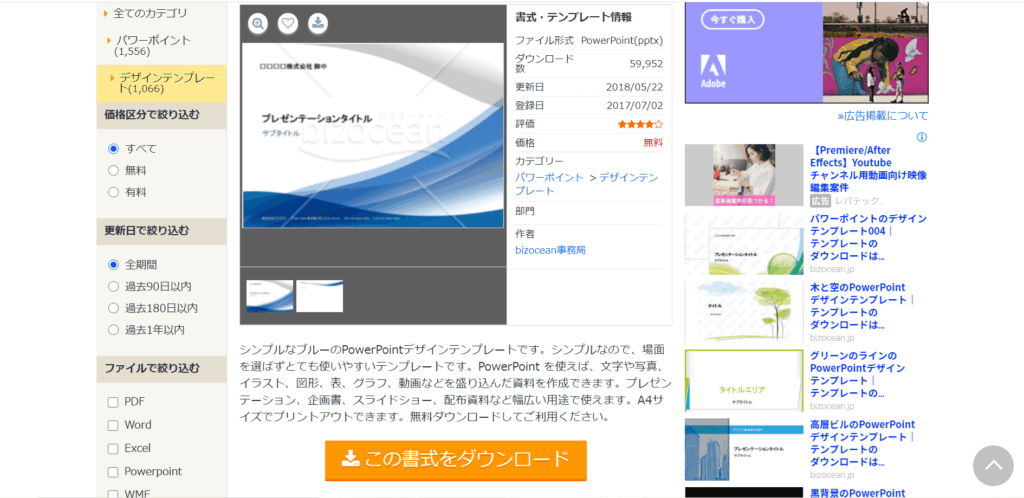
(5)会員登録が終わったら、テンプレートがダウンロードできるようになります。
ダウンロードをするにあたって、アンケート回答を求められることがあります。
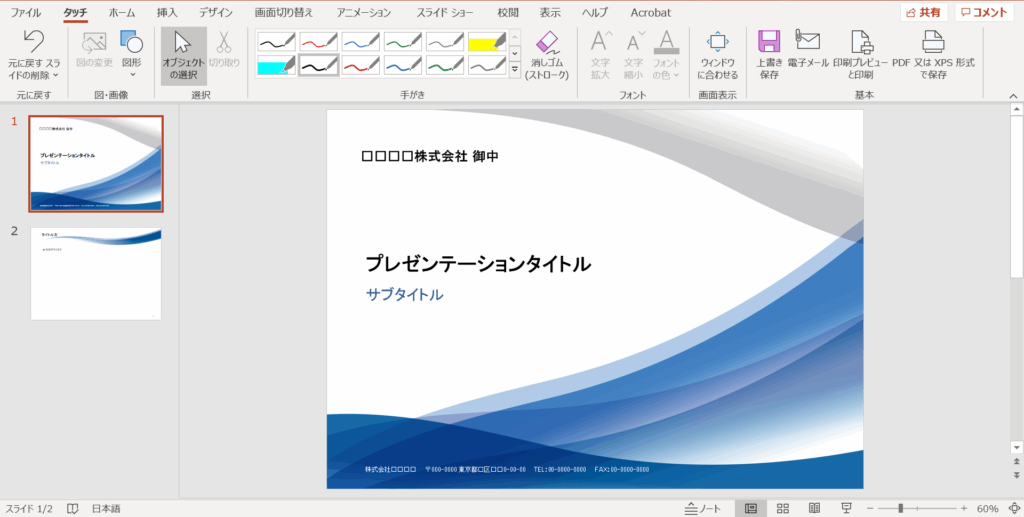
(6)正常にダウロードできたので、パワーポイントを開いてみました。このテンプレートの場合は、スライドが合計2枚で、1枚目に表紙、2枚目にシンプルなシートが用意されていました。
Canvaのように全てのスライドのデザインが違うわけではないようです。こちらはより統一感がありシンプルな資料が作成できそうですね。
bizoceanまとめ
- 料金:無料
- 会員登録:必要
- こんな人におすすめ:
・少しかためのビジネスライクな資料を作りたい方
・シンプルなデザインが好きな方
Just Free Slide(ジャストフリースライド)
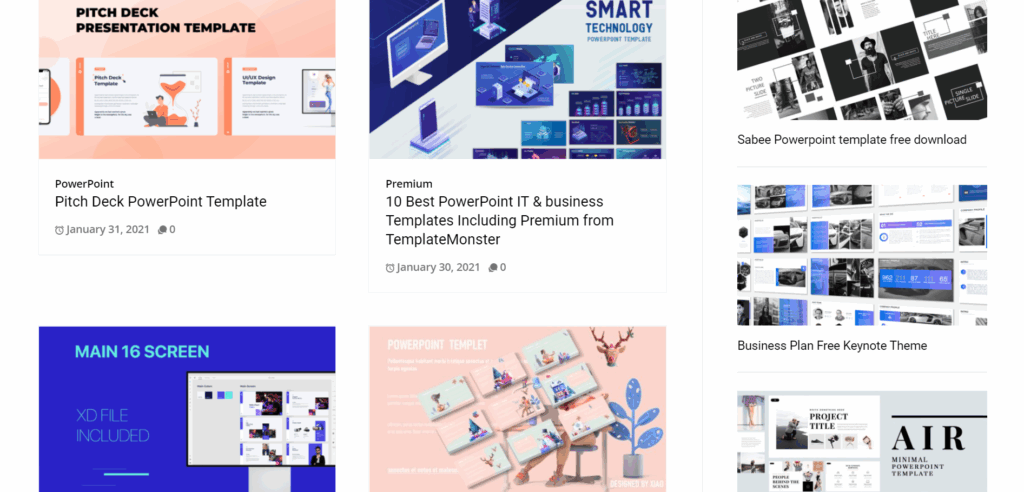
Just Free Slideは、おしゃれなテンプレートがたくさん揃っているテンプレートサイトです。パワーポイントとKeynoteの両方のテンプレートが用意されているのが便利ですね。
シンプル、モダン、ビジネス、クリエイティブなどがわかりやすくカテゴリー分けされているので、イメージに合うテンプレートを探しやすくなっています。
1つ注意点なのですが、海外のサイトなので表記は全て英語です。とはいえ、ダウンロードはそこまで難しくないので、順に解説していきますね。
Just Free Slideのテンプレートをダウンロードする方法
(1)まずはサイトにアクセスしましょう。
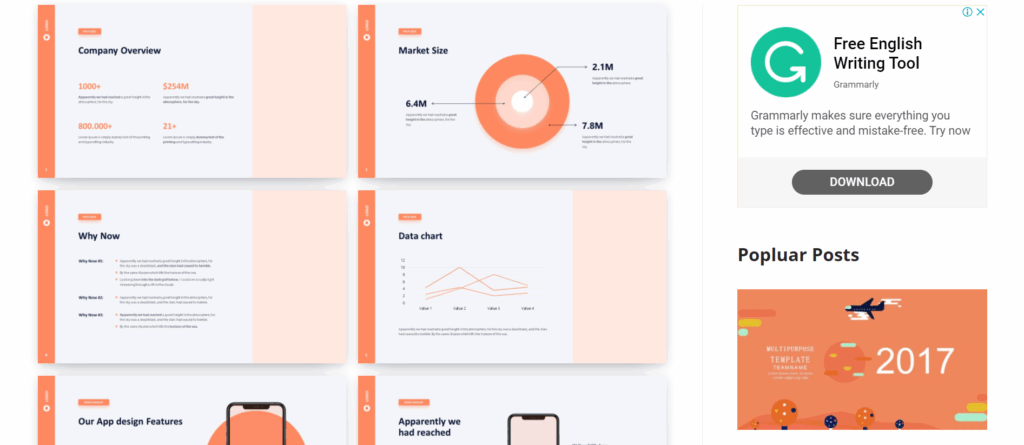
(2)イメージに合うテンプレートを見つけたらクリック。すると、このように中身を見ることができます。
(3)ダウンロードする場合は、「Get Free Version」をクリック。
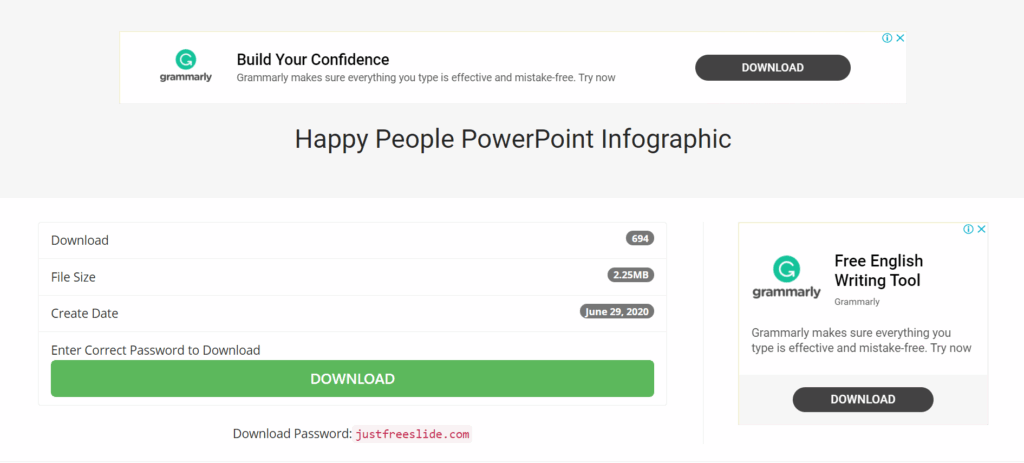
(4)その際、パスワードを求められますが、すぐ下にパスワードが表示されているのでご安心を!「justfreeslide.com」をそのままコピペすればOKです。
(4)自動的にzipファイルのダウンロードが開始されます。
Just Free Slideまとめ
- 料金: 無料
- 会員登録:不要
- こんな人におすすめ:
・海外ならではのスマートなデザインの資料を作りたい人
・クリエイティブ職の人
・イラストを用いたプレゼンをしたい人
よくある質問

他の方が作ったプレゼン資料を見て参考にしたいのですが、何かいいサイトはありますか?
SlideShare(スライドシェア)というサイトがおすすめです。このサイトでは、IT企業や著名人が作成したスライドを無料で見ることができます。 資料のまとめ方や、情報の魅せ方など勉強になることがたくさんあります。

プレゼン資料にイラストを取り入れたいのですが、おすすめのイラストサイトはありますか?
▼下記の記事にまとまっているので、ぜひ参考にしてみてください。

プレゼン資料に写真を取り入れたいのですが、おすすめの写真素材サイトはありますか?
▼下記の記事にまとまっているので、ぜひ参考にしてみてください。
最後に
今回は、他の人とちょっと差がつくおしゃれなプレゼン資料のテンプレートサイトについてご紹介しました。
テンプレートを使うことで時短になるだけでなく、見やすくわかりやすい資料を簡単に作ることができます。プレゼンをする機会が多い方や、プレゼン資料がいまいちパッとしないと悩んでいる方はぜひ活用してみてくださいね!






